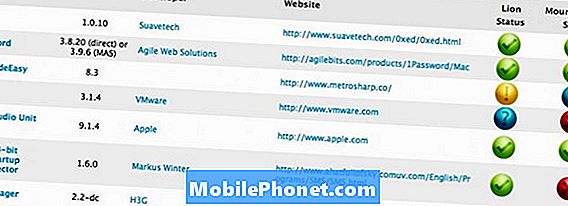Zawartość
W tym przewodniku dowiesz się, jak uaktualnić system do iOS 8 na iPhonie, iPadzie lub iPodzie touch. iOS 8 to darmowa aktualizacja dostępna na wielu urządzeniach Apple z wieloma nowymi funkcjami i opcjami, które pomogą zapewnić świeży wygląd użytkownikom, którzy nie planują zakupu nowego iPhone'a w tym roku.
Aktualizacja systemu iOS 8 rozpoczyna się dzisiaj dla wszystkich użytkowników, bez opóźnień w zależności od przewoźnika lub kraju. Jeśli posiadasz iPhone'a, iPada lub iPoda touch, który znajduje się na kompatybilnej liście, możesz pobrać i zainstalować iOS 8 już dziś. Aktualizacja iOS 8 jest dostępna dla iPhone 4s i nowszych, iPad 2 i nowszych oraz iPod touch 5. generacji.
Nie ma większych zmian w wyglądzie iOS 8, zamiast tego Apple koncentruje się na funkcjach. Niektóre z najbardziej ekscytujących nowych funkcji systemu iOS 8 obejmują lepsze wiadomości grupowe, nowe wiadomości audio i wideo, wszystkie zdjęcia i filmy dostępne na dowolnym urządzeniu, udostępnianie rodzin aplikacji i filmów, nowe klawiatury iPhone i iPad oraz niesamowitą integrację z nadchodzącym systemem operacyjnym Wydanie X Yosemite.
Powyższy film z iOS 8 pokazuje wiele nowych funkcji iOS 8, które pojawią się na Twoim iPhonie i iPadzie po zakończeniu tego procesu.
Czas wydania systemu iOS 8 wynosi 10 AM Pacific / 1AM Eastern, a użytkownicy muszą zaplanować co najmniej pół godziny, aby ukończyć aktualizację systemu iOS 8.
Możesz zainstalować iOS 8 na iPhone 4s, iPhone 5, iPhone 5s, iPhone 5c, iPad 2, iPad 3, iPad 4, iPad Air, iPad mini, iPad mini Retina i iPod touch 5. generacji. Nie wszystkie z tych urządzeń otrzymują każdą funkcję iOS 8.
Przygotuj się do aktualizacji iOS 8
Spodziewaj się płynnej aktualizacji systemu iOS 8, ale jeśli przygotujesz się za pomocą kilku prostych kroków, będziesz gotowy na wypadek, gdyby po drodze wystąpiły jakiekolwiek błędy aktualizacji systemu iOS 8. Aby przygotować się do aktualizacji iOS 8, należy wyczyścić nieużywane aplikacje, upewnić się, że iPhone lub iPad jest naładowany, wykonać kopię zapasową iPhone'a lub iPada i pobrać najnowszą wersję iTunes.
Upewnij się także, że znasz swój identyfikator Apple ID i hasło. Prawdopodobnie będziesz musiał zalogować się do urządzenia po zakończeniu aktualizacji iOS 8.
Jak uaktualnić do iOS 8
Możesz uaktualnić do iOS 8 na iPhone i iPad bez podłączania do komputera, co sprawia, że proces aktualizacji jest nieco łatwiejszy dla większości użytkowników. Pokażemy Ci, jak uaktualnić system do iOS 8 z urządzenia lub z komputera. Jeśli posiadasz iPhone'a lub iPada o pojemności 16 GB, w którym jest mało miejsca, musisz zainstalować drugą metodę, która łączy się z komputerem. Musisz połączyć się z Wi-Fi i potrzebujesz przynajmniej 50% żywotności baterii, aby uaktualnić do iOS 8.
Podczas gdy aktualizacja do iOS 8 kończy się, nie możesz używać iPhone'a do wykonywania połączeń, surfowania po Internecie ani wysyłania wiadomości, więc upewnij się, że nie będziesz potrzebować iPhone'a lub iPada przez 15 do 45 minut po rozpoczęciu tego procesu.
Musisz się upewnić, że jest wystarczająco dużo miejsca na pobieranie iOS 8 i instalację. Nie jest jasne, ile to jest, ale zalecamy, aby mieć 2-3 GB wolnej pamięci, jeśli chcesz zainstalować iOS 8 bez komputera. Jeśli brakuje miejsca do przechowywania, przejdź do drugiej części tego przewodnika aktualizacji systemu iOS 8.
Po uaktualnieniu z iOS 7 do iOS 8 nie stracisz żadnych aplikacji, muzyki, wiadomości tekstowych ani innych danych, chyba że coś pójdzie nie tak. Instaluje się aktualizację systemu iOS 8, iPhone uruchamia się ponownie i można korzystać z nowych funkcji ze wszystkimi kontami i danymi na miejscu.

Przejdź do Ustawienia, aby sprawdzić aktualizację systemu iOS 8.
1. Otwórz ustawienia. Stuknij ikonę Ustawienia na ekranie głównym. Jeśli tego nie widzisz, stuknij i pociągnij w dół na środku ekranu głównego i wpisz „Ustawienia”, a następnie stuknij aplikację.
2. Stuknij w Ogólne. Spowoduje to otwarcie listy dodatkowych ustawień i opcji, w tym opcji aktualizacji.
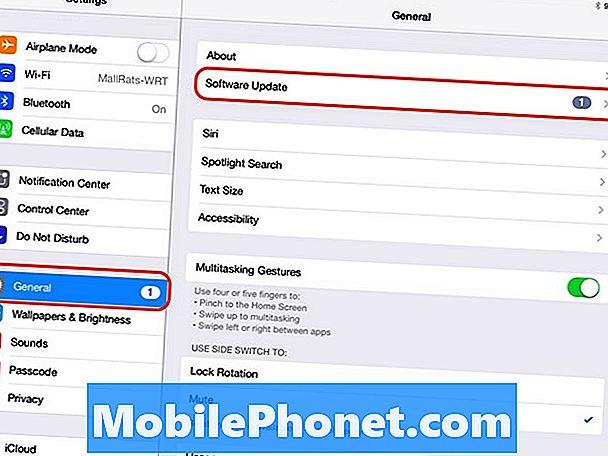
Idź do Ogólne, Aktualizacja oprogramowania.
3. Stuknij w Aktualizacja oprogramowania. Po dotknięciu tego telefonu iPhone lub iPad wyszuka aktualizację, a jeśli nie, aktualizacja iOS 8 zacznie się pobierać.
4. Gdy iPhone lub iPad znajdzie aktualizację systemu iOS 8, stuknij Pobierz i zainstaluj. Spowoduje to uruchomienie pobierania iOS 8. Możesz kontynuować korzystanie z urządzenia do momentu zakończenia pobierania.
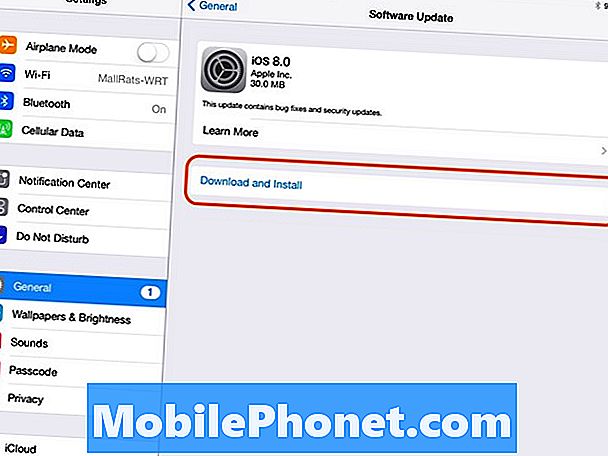
Wybierz Pobierz i zainstaluj, aby ukończyć aktualizację.
5. Po zakończeniu pobierania może pojawić się opcja ponownego uruchomienia lub urządzenie uruchomi się ponownie bez klikania. W tym okresie nie można korzystać z iPhone'a lub iPada. Po pięciu do piętnastu minutach iPhone lub iPad uruchomi się ponownie i będziesz mógł korzystać z iOS 8.
Uaktualnij do iOS 8 w iTunes
Jeśli chcesz uaktualnić do iOS 8 w iTunes, potrzebujesz kabla do ładowania i nadal potrzebujesz co najmniej 50% żywotności baterii, ale nie potrzebujesz tak dużo wolnego miejsca.
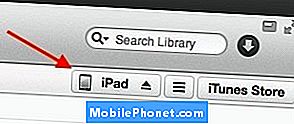
Wybierz swój iPhone lub iPad.
1. Podłącz iPhone'a i iPada do swojego komputera z zainstalowanym iTunes.
2. Utwórz kopię zapasową iPhone'a lub iPada i wtedy kliknij iPhone (lub iPad) w iTunes.
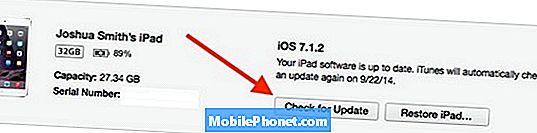
Sprawdź aktualizację iOS 8 w iTunes.
3. Gdy zobaczysz ekran podobny do poniższego, kliknij Check for Update. Pozwól procesowi zakończyć i zainstaluj iOS 8 na iPhone.
4. Jeśli dostępna jest aktualizacja systemu iOS 8, rozpocznie się pobieranie, a następnie instalacja na urządzeniu.
Podczas aktualizacji systemu iOS 8 nie odłączaj urządzenia.